Puede que Internet Explorer no sea el navegador favorito entre los geeks, pero, lamentablemente, sigue siendo el navegador más utilizado en el mundo. En este artículo, echemos un vistazo a los problemas comunes en Internet Explorer (específicamente IE8) y sus soluciones.
Algunos de los problemas comunes observados en IE8 incluyen:
- Tienes más barras de herramientas que deseas. Algunos de ellos son desinstalables.
- El navegador no va al sitio web que desea que vaya. Escribes un nombre web, presionas Enter. Te lleva a otro sitio que está lleno de anuncios.
- Tus búsquedas no parecen normales. Está siendo redirigido a otro proveedor de búsqueda.
- La página de inicio cambia sin nuestro conocimiento.
Si está experimentando uno de los anteriores, no se alarme. Estas son las formas de solucionarlos.
1. Eliminar las barras de herramientas desinstalables
Ocasionalmente, cuando instala un nuevo programa y no leyó la letra pequeña, automáticamente instalará la(s) barra(s) de herramientas en su IE. Estas barras de herramientas suelen ser molestas, perturbadoras y ocupan un valioso espacio en la pantalla. En la mayoría de los casos, puede desinstalarlos a través del panel Agregar o quitar programas, pero hay momentos en que son muy persistentes y se niegan a desaparecer de su navegador.
En este ejemplo, vamos a desinstalar la barra de herramientas de Alexa (esto es solo con fines ilustrativos. De ninguna manera quise decir que la barra de herramientas de Alexa no es útil). La herramienta que vamos a utilizar es Ejecuciones automáticas.
Autoruns es una herramienta diseñada por Mark Russinovich y Bryce Cogswell, puedes descargar el programa usando este enlace: Ejecuciones automáticas para Windows
Esta herramienta puede configurar qué programas se ejecutan durante el inicio. También se puede utilizar para averiguar qué complementos están instalados en Internet Explorer.
Para utilizar la utilidad, ejecute la aplicación como Administrador:
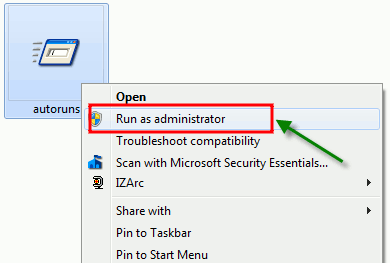
Las ejecuciones automáticas clasifican los objetos, básicamente bibliotecas y programas de enlace dinámico, utilizando diferentes pestañas. Simplemente vaya a la pestaña «Internet Explorer»:
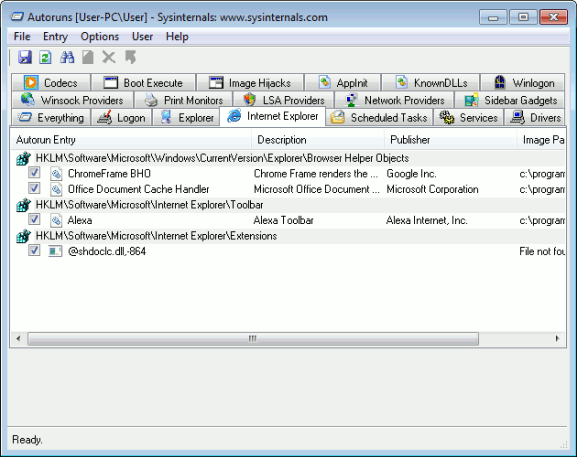
En la captura de pantalla anterior, podemos ver que la pestaña se divide en tres grupos.
- El primer grupo contiene los objetos auxiliares del navegador. Son complementos diseñados para proporcionar una nueva funcionalidad.
- El segundo grupo es una lista de la barra de herramientas en el navegador
- El tercer grupo son las extensiones.
En este caso, vamos a eliminar la barra de herramientas de Alexa. Resalte la entrada, haga clic derecho y seleccione «Eliminar».
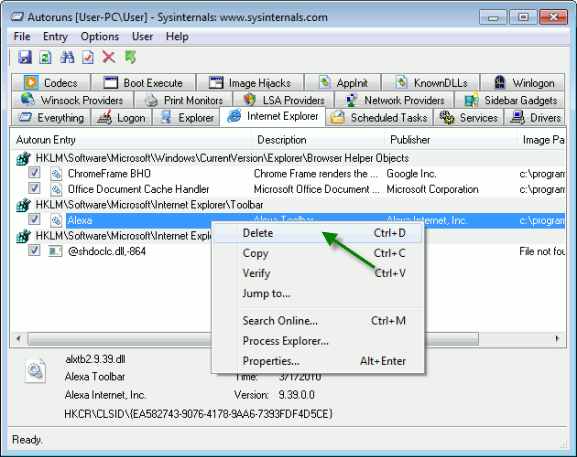
Hecho. Acaba de eliminar una barra de herramientas que no se puede instalar.
2. Eliminar proveedores de búsqueda
Si ve un proveedor de búsqueda no deseado (como se muestra en la imagen a continuación),
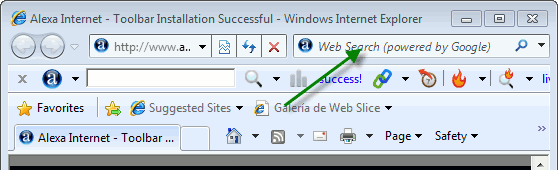
Haga clic en el botón y seleccione «Administrar proveedores de búsqueda».
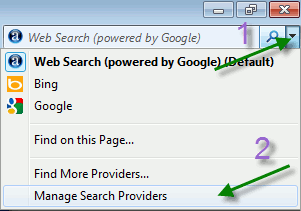
Internet Explorer no le permite eliminar el proveedor predeterminado, por lo que antes de poder eliminarlo, debe establecer otro proveedor de búsqueda como predeterminado.
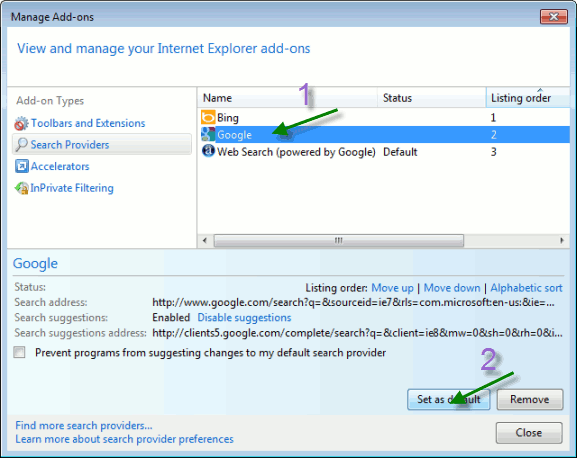
Ahora puede eliminar «Alexa Web Search».
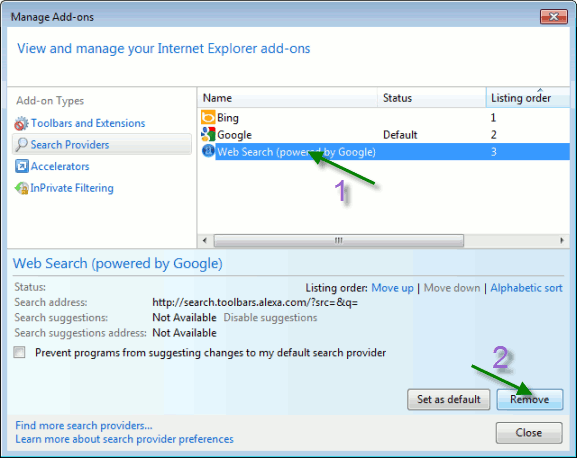
3. Restablecer la configuración de Internet Explorer
Si todos los trucos no funcionan, el ultimátum es restablecer Internet Explorer a su configuración predeterminada.
Usando la función de búsqueda en Windows 7, busque «opciones de Internet». Alternativamente, también puede acceder a las Opciones de Internet desde el menú Archivo del navegador.
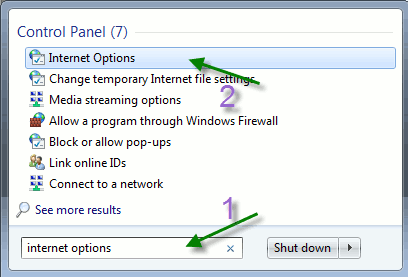
Ahora vaya a la «Pestaña Avanzado» y seleccione «Restablecer»:
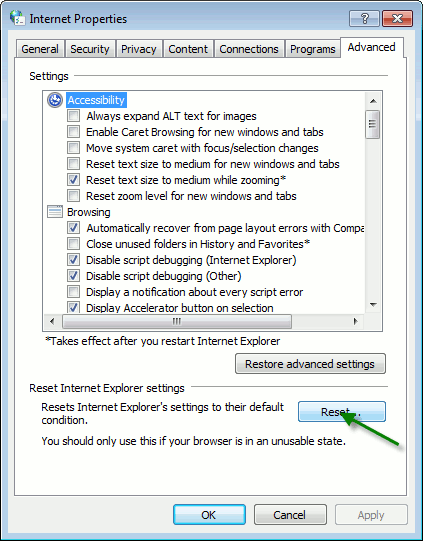
Debe cerrar todas las ventanas del navegador antes de utilizar esta función. Verá una ventana emergente que explica las cosas que se van a restablecer:
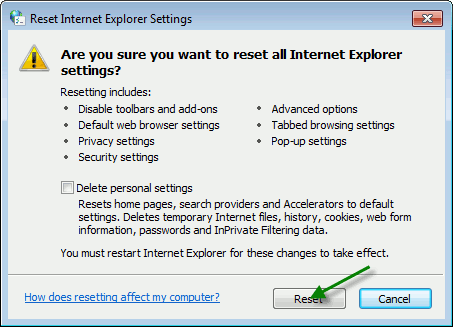
Esto debería restaurar su IE a su estado original.
¿Utiliza alguna otra forma de resolver los problemas de Internet Explorer 8?
